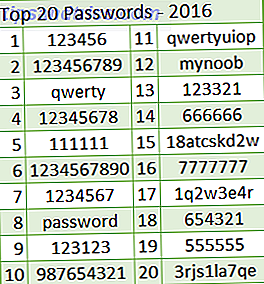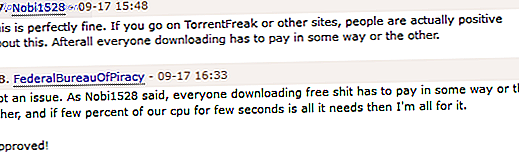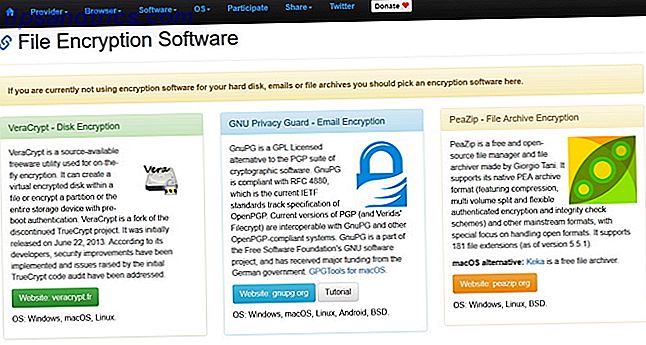Έχετε ποτέ χρειαστεί να γνωρίζετε τις λεπτομέρειες της CPU ή της μνήμης του υπολογιστή σας, τον αριθμό σειράς ή μοντέλου ή τις εγκατεστημένες εκδόσεις λογισμικού, αλλά δεν είστε σίγουροι πού να ψάξετε; Με λίγο απλό κώδικα στο Excel, μπορείτε να εξαγάγετε ολόκληρη τη βιβλιοθήκη των πληροφοριών των Windows PC σας Έχετε αποκτήσει τον υπολογιστή που παραγγείλατε; Μάθετε με αυτά τα Εργαλεία Πληροφοριών Συστήματος [Windows] Έχετε αποκτήσει το PC που παραγγείλατε; Μάθετε με αυτά τα εργαλεία πληροφοριών συστήματος [Windows] Έχετε αγοράσει πρόσφατα έναν υπολογιστή; Εάν ναι, ήταν προσαρμοσμένη; Με προσαρμοσμένο, εννοώ συγκεντρωμένος από ένα τοπικό ηλεκτρονικό κατάστημα ή ακόμα και μόνο από κάποιον που γνωρίζετε ποιος κατασκευάζει και πωλεί υπολογιστές. Αν ... Διαβάστε περισσότερα.
Ακούγεται πολύ καλό για να είναι αλήθεια; Λοιπόν, αυτό είναι τα Windows, αν ξέρετε πώς να το χρησιμοποιήσετε.
Μπορεί να χρειαστεί να πάρετε τα χέρια σας λίγο βρώμικα, αλλά σε αυτό το άρθρο θα σας παράσχουμε όλο τον κώδικα που χρειάζεστε και πώς να το βάλετε στο Excel και να το λειτουργήσετε. Αφού τελειώσετε, θα έχετε ένα φύλλο Excel, το οποίο, κάθε φορά που το ανοίγετε, σας λέει όλα όσα θέλετε να μάθετε για το σύστημα του υπολογιστή σας.
Σημειώστε ότι αυτό θα λειτουργήσει μόνο με την έκδοση του Excel που μπορείτε να αποκτήσετε με δωρεάν δοκιμή του Office 6 Τρόποι που μπορείτε να χρησιμοποιήσετε το Microsoft Office χωρίς να το πληρώσετε 6 τρόποι να χρησιμοποιήσετε το Microsoft Office χωρίς να το πληρώσετε Χρειάζεστε το Microsoft Office, αλλά δεν μου αρέσει η τιμή; Σας παρουσιάζουμε δωρεάν εναλλακτικές λύσεις, όπως δωρεάν δοκιμές και ελαφρές ή κινητές εκδόσεις της σουίτας του Microsoft Office. Διαβάστε περισσότερα .
Η μαγεία του WMI
Σε οποιονδήποτε υπολογιστή εκτελείται λειτουργικό σύστημα της Microsoft, έχετε πρόσβαση σε ένα ισχυρό σύνολο επεκτάσεων που ονομάζεται Windows Management Instrumentation (WMI), το οποίο σας παρέχει μια πολύ ισχυρή και εκτενή μέθοδο για την πρόσβαση σε πληροφορίες και προδιαγραφές για τον υπολογιστή σας, το λειτουργικό σύστημα 4 Εύκολοι τρόποι να γνωρίζετε εάν βρίσκεστε σε έκδοση 64 bit των Windows 4 Εύκολοι τρόποι να ξέρετε εάν χρησιμοποιείτε έκδοση 64 bit των Windows Χρησιμοποιείτε επεξεργαστή που υποστηρίζει λειτουργικό σύστημα 64 bit και εκτελείτε 64 -bit λειτουργικό σύστημα; Η μέση off-and-on χρήστη PC πιθανώς δεν γνωρίζει τις απαντήσεις σε αυτές τις ερωτήσεις, αν και θα πρέπει να .... Διαβάστε περισσότερα, και εγκατεστημένο λογισμικό.
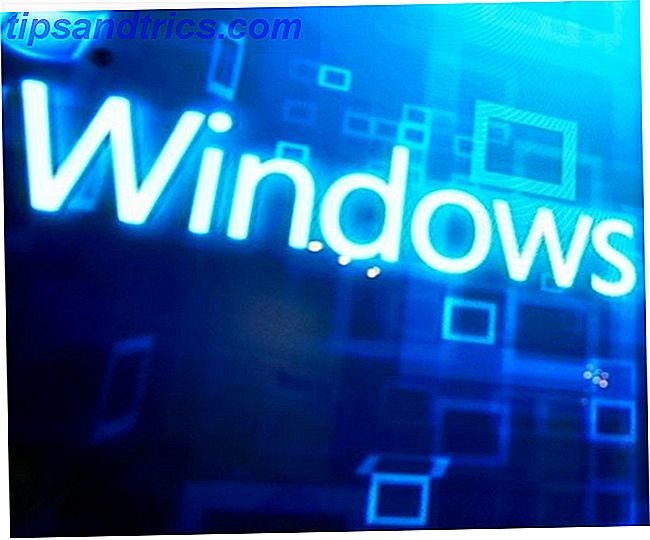
Το καλύτερο από όλα είναι το WMI είναι προσβάσιμο Πώς να γράψετε ένα Script των Windows για να αλλάξετε τις ρυθμίσεις δικτύου στη μύγα Πώς να γράψετε ένα Script των Windows για να αλλάξετε τις ρυθμίσεις δικτύου στη μύγα Σε πολλά γραφεία ή εργασιακά περιβάλλοντα ίσως χρειαστεί να επαναπροσδιορίσετε τις ρυθμίσεις δικτύου σας σύνδεση σε διαφορετικά δίκτυα. Βρήκα τον εαυτό μου σε αυτή την κατάσταση αρκετά συχνά και πήρε τόσο κουρασμένοι από την περιήγηση στο ... Διαβάστε περισσότερα από τις γλώσσες προγραμματισμού όπως VBA Πώς μπορείτε να κάνετε τη δική σας απλή εφαρμογή με VBA Πώς μπορείτε να κάνετε τη δική σας απλή εφαρμογή με VBA Για εκείνους εσείς που θα ήθελε πραγματικά να είναι σε θέση να γράψει τη δική σας αίτηση, αλλά ποτέ δεν έχετε πληκτρολογήσει μια ενιαία γραμμή κώδικα πριν, θα πάω να σας περπατήσω κάνοντας πολύ ... Διαβάστε περισσότερα, διαθέσιμα σε σχεδόν όλα τα προϊόντα του Microsoft Office.
Ρύθμιση του αυτόματου υπολογιστικού φύλλου σας
Αρχικά, δημιουργήστε το νέο βιβλίο εργασίας του Excel και ονομάστε το σαν MyComputerInfo. xlsm (δυνατότητα Macro). Ανοίξτε το, παραλείψτε το Φύλλο1 και μετονομάστε τα επόμενα 11 φύλλα ως εξής:
- Δίκτυο
- LogicalDisk
- Επεξεργαστής
- Φυσική μνήμη
- Ελεγκτής βίντεο
- OnBoardDevices
- Λειτουργικό σύστημα
- Εκτυπωτής
- Λογισμικό
- Λογαριασμοί
- Υπηρεσίες
Αυτά θα περιέχουν όλα τα στοιχεία του υπολογιστή σας και θα ενημερώνονται κάθε φορά που ανοίγετε αυτό το υπολογιστικό φύλλο του Excel.

Στη συνέχεια, μεταβείτε στο στοιχείο του μενού Προγραμματιστής και στην ενότητα " Έλεγχοι " κάντε κλικ στην επιλογή Προβολή κωδικού .

Εάν δεν εμφανίζεται το στοιχείο μενού του Προγραμματιστή, κάντε κλικ στο Αρχείο> Επιλογές> Προσαρμογή κορδέλας, αλλάξτε τις επιλογές Επιλογή από αναπτυσσόμενες σε Όλες οι καρτέλες, επιλέξτε Προγραμματιστής και πατήστε το κουμπί Προσθήκη >> για να το προσθέσετε στην πλευρά Προσαρμοσμένη κορδέλα. Βεβαιωθείτε ότι το πλαίσιο ελέγχου Προγραμματιστής στην πλευρά αυτή έχει επιλεγεί μόλις το προσθέσετε.

Μόλις είστε μέσα από το πρόγραμμα επεξεργασίας κώδικα VBA Παρακολούθηση Εάν οι εφαρμογές σας VBA εκτελούνται με αυτήν την παρακολούθηση Slick Script Εάν οι εφαρμογές VBA εκτελούνται με αυτό το Slick Script Διαβάστε περισσότερα, το μόνο που έχετε να κάνετε είναι να προσθέσετε τα παρακάτω σενάρια σε μια ενότητα. Αυτά τα σενάρια θα κάνουν όλη τη βαριά ανύψωση. Δεν χρειάζεται να γράφετε αυτόν τον κώδικα μόνοι σας, απλά αντιγράψτε και επικολλήστε τα ως εξής.
Μόλις ολοκληρώσετε την αντιγραφή και την επικόλληση χρησιμοποιώντας τον κώδικα στην επόμενη ενότητα, το μόνο που έχετε να κάνετε είναι να προσθέσετε λίγο περισσότερο κώδικα για να φορτώσετε τα φύλλα σας και τελειώσατε.
Εντάξει, έτοιμη να αντιγράψετε και να επικολλήσετε; Ας το φτάσουμε.
Δημιουργία των ενοτήτων σας WMI
Η έμπνευση για αυτόν τον κώδικα προέρχεται από έναν φανταστικό πόρο Google Sites που ονομάζεται Beyond Excel. Το παράδειγμα που εμφανίζεται εδώ είναι μια υπορουτίνα που ονομάζεται WMI (), η οποία διαβιβάζει όλες τις πληροφορίες δικτύου του υπολογιστή σας στην περιοχή εντοπισμού σφαλμάτων του περιβάλλοντος προγραμματισμού του Excel.
Φυσικά, δεν μας κάνει πολύ καλό εκεί, οπότε έχω τροποποιήσει τον κώδικα για να εξάγει όλες τις λεπτομέρειες σε ένα από τα φύλλα που δημιουργήσατε στο πρώτο βήμα αυτού του οδηγού.
Στην περιοχή κωδικοποίησης πλοήγησης, θα δείτε επίσης μια ενότητα που ονομάζεται Modules και ένα στοιχείο στο πλαίσιο της ενότητας Module1 . Κάντε διπλό κλικ σε αυτό για να το ανοίξετε. Εάν δεν βλέπετε το φάκελο Modules, αναπτύξτε το στοιχείο Insert από το μενού και επιλέξτε Module .

Αυτή η περιοχή είναι όπου όλες οι υπορουτίνες θα είναι που θα χρησιμοποιήσουν το WMI για να τραβήξουν όλες τις σημαντικές πληροφορίες για τον υπολογιστή σας και να το φορτώσουν στα φύλλα που δημιουργήσατε.
Τοποθετήστε τις ακόλουθες γραμμές στο επάνω μέρος του παραθύρου κώδικα από μόνο του.
Public oWMISrvEx As Object 'SWbemServicesEx Public oWMIObjSet As Object 'SWbemServicesObjectSet Public oWMIObjEx As Object 'SWbemObjectEx Public oWMIProp As Object 'SWbemProperty Public sWQL As String 'WQL Statement Public n Θα πρέπει να μοιάζει με αυτό όταν τελειώσετε:

Επικολλήστε τον ακόλουθο κώδικα στην Ενότητα1 κάτω από τις γραμμές που μόλις δημιουργήσατε:
Sub NetworkWMI() sWQL = "Select * From Win32_NetworkAdapterConfiguration" Set oWMISrvEx = GetObject("winmgmts:root/CIMV2") Set oWMIObjSet = oWMISrvEx.ExecQuery(sWQL) intRow = 2 strRow = Str(intRow) ThisWorkbook.Sheets("Network").Range("A1").Value = "Name" ThisWorkbook.Sheets("Network").Cells(1, 1).Font.Bold = True ThisWorkbook.Sheets("Network").Range("B1").Value = "Value" ThisWorkbook.Sheets("Network").Cells(1, 2).Font.Bold = True For Each oWMIObjEx In oWMIObjSet For Each oWMIProp In oWMIObjEx.Properties_ If Not IsNull(oWMIProp.Value) Then If IsArray(oWMIProp.Value) Then For n = LBound(oWMIProp.Value) To UBound(oWMIProp.Value) Debug.Print oWMIProp.Name & "(" & n & ")", oWMIProp.Value(n) ThisWorkbook.Sheets("Network").Range("A" & Trim(strRow)).Value = oWMIProp.Name ThisWorkbook.Sheets("Network").Range("B" & Trim(strRow)).Value = oWMIProp.Value(n) ThisWorkbook.Sheets("Network").Range("B" & Trim(strRow)).HorizontalAlignment = xlLeft intRow = intRow + 1 strRow = Str(intRow) Next Else ThisWorkbook.Sheets("Network").Range("A" & Trim(strRow)).Value = oWMIProp.Name ThisWorkbook.Sheets("Network").Range("B" & Trim(strRow)).Value = oWMIProp.Value ThisWorkbook.Sheets("Network").Range("B" & Trim(strRow)).HorizontalAlignment = xlLeft intRow = intRow + 1 strRow = Str(intRow) End If End If Next 'End If Next End Sub Τώρα, θα δημιουργήσετε μια ίδια λειτουργία σε αυτό για κάθε φύλλο που δημιουργήσατε στο πρώτο μέρος αυτού του οδηγού με κάποιες μικρές διαφορές.
Για παράδειγμα, στη συνέχεια θα αντιγράψετε αυτόν τον κώδικα παραπάνω για το NetworkWMI (), επικολλήστε το κάτω από το τέλος αυτού του κώδικα και, στη συνέχεια, αντικαταστήστε το "NetworkWMI ()" με το "LogicalDiskWMI ()"
Υπάρχουν μόνο μερικές ενότητες που πρέπει να αλλάξετε, ώστε αυτός ο κώδικας να συμπληρώνει το σωστό φύλλο.
Αλλαγή αυτού:
sWQL = "Select * From Win32_NetworkAdapterConfiguration" Σ 'αυτό:
sWQL = "Select * From Win32_LogicalDisk" Αλλάξτε αυτές τις τέσσερις γραμμές:
ThisWorkbook.Sheets("Network").Range("A1").Value = "Name" ThisWorkbook.Sheets("Network").Cells(1, 1).Font.Bold = True ThisWorkbook.Sheets("Network").Range("B1").Value = "Value" ThisWorkbook.Sheets("Network").Cells(1, 2).Font.Bold = True Σ 'αυτό:
ThisWorkbook.Sheets("LogicalDisk").Range("A1").Value = "Name" ThisWorkbook.Sheets("LogicalDisk").Cells(1, 1).Font.Bold = True ThisWorkbook.Sheets("LogicalDisk").Range("B1").Value = "Value" ThisWorkbook.Sheets("LogicalDisk").Cells(1, 2).Font.Bold = True Αλλάξτε αυτές τις δύο γραμμές:
ThisWorkbook.Sheets("Network").Range("A" & Trim(strRow)).Value = oWMIProp.Name ThisWorkbook.Sheets("Network").Range("B" & Trim(strRow)).Value = oWMIProp.Value(n) Σ 'αυτό:
ThisWorkbook.Sheets("LogicalDisk").Range("A" & Trim(strRow)).Value = oWMIProp.Name ThisWorkbook.Sheets("LogicalDisk").Range("B" & Trim(strRow)).Value = oWMIProp.Value(n) Και αυτές οι τρεις γραμμές:
ThisWorkbook.Sheets("Network").Range("A" & Trim(strRow)).Value = oWMIProp.Name ThisWorkbook.Sheets("Network").Range("B" & Trim(strRow)).Value = oWMIProp.Value ThisWorkbook.Sheets("Network").Range("B" & Trim(strRow)).HorizontalAlignment = xlLeft Σ 'αυτό:
ThisWorkbook.Sheets("LogicalDisk").Range("A" & Trim(strRow)).Value = oWMIProp.Name ThisWorkbook.Sheets("LogicalDisk").Range("B" & Trim(strRow)).Value = oWMIProp.Value ThisWorkbook.Sheets("LogicalDisk").Range("B" & Trim(strRow)).HorizontalAlignment = xlLeft Τώρα, είστε σχεδόν τελειωμένοι!
Επαναλάβετε τα παραπάνω για κάθε καρτέλα του βιβλίου εργασίας σας. Οι λειτουργίες θα είναι οι εξής:
- "ProcessorWMI ()" για το φύλλο "Επεξεργαστής".
- "PhysicalMemWMI ()" για το φύλλο "Φυσική μνήμη".
- "VideoControlWMI ()" για το φύλλο "Video Controller".
- "OnBoardWMI ()" για το φύλλο "OnBoardDevices".
- "PrinterWMI ()" για το φύλλο "Εκτυπωτής".
- "OperatingWMI ()" για το φύλλο του λειτουργικού συστήματος.
- "SoftwareWMI ()" για το φύλλο "Λογισμικό".
- "ServicesWMI ()" για το φύλλο "Υπηρεσίες".
Τα ειδικά αντικείμενα "Win32_" που πρέπει να χρησιμοποιήσετε για την πρόσβαση σε αυτές τις πληροφορίες σχετικά με τον υπολογιστή σας είναι τα εξής:
- Win32_NetworkAdapterConfiguration - Όλες οι ρυθμίσεις διαμόρφωσης δικτύου
- Win32_LogicalDisk - Δίσκοι χωρητικότητας και ελεύθερου χώρου.
- Win32_Processor - Χαρακτηριστικά CPU
- Win32_PhysicalMemoryArray - RAM / Εγκατεστημένο μέγεθος μνήμης
- Win32_VideoController - Προσαρμογέας γραφικών και ρυθμίσεις
- Win32_OnBoardDevice - Συσκευές μητρικής πλακέτας
- Win32_OperatingSystem - Ποια έκδοση των Windows με σειριακό αριθμό
- WIn32_Printer - Εγκατεστημένοι εκτυπωτές
- Win32_Product - Εγκατεστημένο λογισμικό
- Win32_BaseService - Λίστα υπηρεσιών που εκτελούνται (ή έχουν σταματήσει) σε οποιοδήποτε υπολογιστή μαζί με τη διαδρομή της υπηρεσίας και το όνομα του αρχείου.
Τερματίστε την αντιγραφή / επικόλληση και μικροαλλαγές κάθε μιας από αυτές τις λειτουργίες στην περιοχή Module1 του κώδικα. Όταν τελειώσετε, μεταβείτε στην επόμενη ενότητα αυτού του οδηγού.
Θυμηθείτε να αποθηκεύσετε τον κωδικό σας στην προβολή VB! Εάν αποθηκεύσατε αρχικά το βιβλίο εργασίας σας με τον τύπο αρχείου .xls, το Excel θα σας ζητήσει τώρα να χρησιμοποιήσετε έναν τύπο αρχείου με δυνατότητα Macro, όπως το .xlsm .
Αυτόματη φόρτωση του βιβλίου εργασίας
Τώρα που έχετε δημιουργήσει όλες αυτές τις ισχυρές λειτουργίες, το μόνο που έχετε αφήσει είναι να τις εκτελέσετε κάθε φορά που ανοίγετε το βιβλίο εργασίας. Κάνοντας αυτό είναι πραγματικά εύκολο.
Στο αριστερό πρόγραμμα περιήγησης αντικειμένων, στο πλαίσιο των αντικειμένων του Microsoft Excel, θα πρέπει να δείτε το ThisWorkbook . Κάντε διπλό κλικ στο αντικείμενο για να το ανοίξετε.

Στο επάνω μέρος της περιοχής κώδικα, υπάρχουν δύο αναπτυσσόμενα πλαίσια, αλλάξτε το αριστερό στο Βιβλίο εργασίας και το δεξί στο Άνοιγμα .

Θα δείτε μια λειτουργία που δημιουργείται αυτόματα για εσάς που ονομάζεται Private Sub Workbook_Open () .
Μέσα εδώ, πληκτρολογήστε τις ακόλουθες γραμμές κώδικα έτσι ώστε η λειτουργία να μοιάζει με αυτή:
Private Sub Workbook_Open() NetworkWMI LogicalDiskWMI ProcessorWMI PhysicalMemWMI VideoControlWMI OnBoardWMI PrinterWMI SoftwareWMI OperatingWMI ServicesWMI End Sub Τώρα, κάθε φορά που ανοίγετε το βιβλίο εργασίας, κάθε μία από τις νεοδημιουργηθείσες λειτουργίες σας θα αποκαλείται, τραβήξτε όλα τα δεδομένα. Οπτικοποιήστε τα δεδομένα σας και κάντε τα υπολογιστικά φύλλα σας φιλικά προς το χρήστη με πίνακα εργαλείων του Excel Προβολή των δεδομένων σας και να κάνετε τα υπολογιστικά φύλλα σας φιλικά προς το χρήστη με πίνακα εργαλείων του Excel, μια απλή μορφή υπολογιστικού φύλλου δεν είναι επαρκής για να καταστήσει τα δεδομένα σας προσβάσιμα. Ένας πίνακας ελέγχου σας επιτρέπει να παρουσιάσετε τα πιο σημαντικά δεδομένα σας σε μια εύχρηστη μορφή. Διαβάστε περισσότερα από τον υπολογιστή και τοποθετήστε το στο κατάλληλο φύλλο.
Για να το δείτε σε ενέργεια, αποθηκεύστε τον κώδικα, κλείστε το παράθυρο κώδικα, αποθηκεύστε το βιβλίο εργασίας και κλείστε το. Ανοίξτε ξανά το αρχείο που μόλις έκλεισα και θα ανακαλύψετε ότι κάθε φύλλο περιέχει όγκους δεδομένων για τον υπολογιστή σας.
Εφόσον το βιβλίο εργασίας περιέχει μακροεντολές, οι οποίες μπορούν να απενεργοποιηθούν για λόγους ασφαλείας, ίσως χρειαστεί να κάνετε κλικ στην επιλογή Ενεργοποίηση περιεχομένου στο επάνω μέρος του φύλλου για τη συλλογή δεδομένων.
Προειδοποίηση - συγκεντρώνει πολλά δεδομένα, επομένως περιμένετε να περιμένετε λίγα λεπτά για να φορτωθεί όταν ανοίξετε για πρώτη φορά το αρχείο.
Συλλογή πληροφοριών υπολογιστή
Το εκπληκτικό πράγμα για τη χρήση του WMI για αυτό είναι ότι τα παραπάνω δεδομένα είναι μόνο η κορυφή του παγόβουνου. Υπάρχουν ακόμα εκατοντάδες άλλες κατηγορίες WMI που περιέχουν πληροφορίες για κάθε πτυχή του συστήματος του υπολογιστή σας.
Εάν ήσασταν περιπετειώδης και ήθελα να το κάνετε αυτό ένα βήμα παραπέρα, θα μπορούσατε να μετατρέψετε το πρώτο φύλλο του βιβλίου εργασίας σε πίνακα εργαλείων Δημιουργήστε τον δικό σας Πίνακα ελέγχου καιρού σε αυτή την Κύρια κλάση του Υπολογιστικού φύλλου Google Δημιουργήστε τον δικό σας Πίνακα ελέγχου καιρού σε αυτήν την Κύρια κλάση του υπολογιστικού φύλλου Google Θα θέλατε για να μετατρέψετε το λογαριασμό σας στο Google Drive σε ένα έξυπνο σύστημα ανάλυσης καιρού και να ζήσετε μια φαντασίωση Star Trek; Εντάξει! Διαβάστε περισσότερα και χρησιμοποιήστε τα δεδομένα από τα άλλα φύλλα για να τροφοδοτήσετε αυτόν τον πίνακα ελέγχου.
Η κατώτατη γραμμή είναι ότι χρησιμοποιώντας αυτό το νέο εργαλείο, θα είστε σε θέση να συλλέξετε και να εμφανίσετε περισσότερες πληροφορίες από τους περισσότερους IT εμπειρογνώμονες IT Knowledge Exchange - Μια δωρεάν έκδοση της ανταλλαγής εμπειρογνωμόνων! Ανταλλαγή γνώσεων IT - Μια δωρεάν έκδοση ανταλλαγής εμπειρογνωμόνων! Read More ακόμη και η συνειδητοποίηση είναι διαθέσιμη για ένα σύστημα υπολογιστών και θα μπορείτε να το κάνετε σε ένα κλάσμα της εποχής που οι ίδιοι εμπειρογνώμονες ξοδεύουν το σκάψιμο μέσω του πίνακα ελέγχου και των διοικητικών περιοχών που ψάχνουν για αυτές τις λεπτομέρειες.
Βλέπετε τον εαυτό σας να χτίζετε και να χρησιμοποιείτε ένα εργαλείο σαν αυτό; Είστε προγραμματιστής VBA 4 Μεγάλες ιστοσελίδες για να σας κάνει μια Γκουρού της Visual Basic 4 Μεγάλη Websites για να σας κάνει μια Guru Visual Basic Θέλετε να μάθετε τη Visual Basic; Εδώ είναι μερικοί μεγάλοι πόροι για να ξεκινήσετε. Διαβάστε περισσότερα και έχετε χρησιμοποιήσει ποτέ τις κατηγορίες WMI; Μοιραστείτε τις δικές σας εμπειρίες και ιδέες στην παρακάτω ενότητα σχολίων!
Συντελεστές εικόνας: Adriano Castelli μέσω του Shutterstock.com, Mclek μέσω του Shutterstock